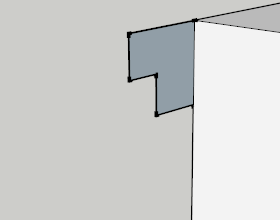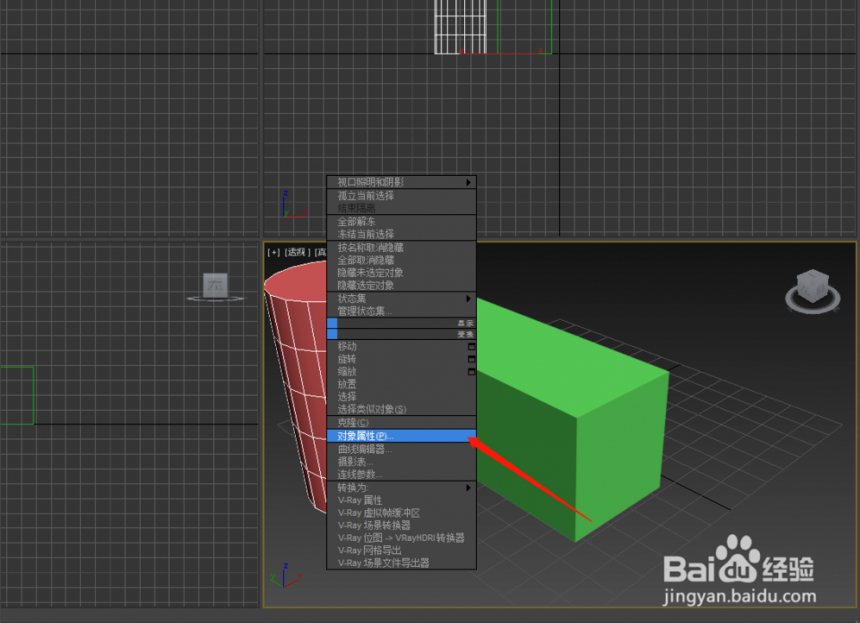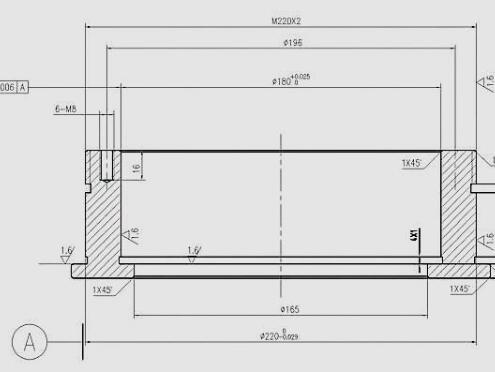ps怎样给图层填充颜色(ps怎样给图层填充颜色快捷键)优质
很多自学的朋友不知道ps怎样给图层填充颜色。本文小编将为大家带来ps软件如何给图层填充颜色的方法。四步即可完成ps给图层填充颜色非常简单。有需要的小伙伴们快和小编一起来看看吧。四步即可完成ps给图层填充颜色第一步。ps怎样给图层填充颜色?首先打开ps。新建画布。填充背景为白色。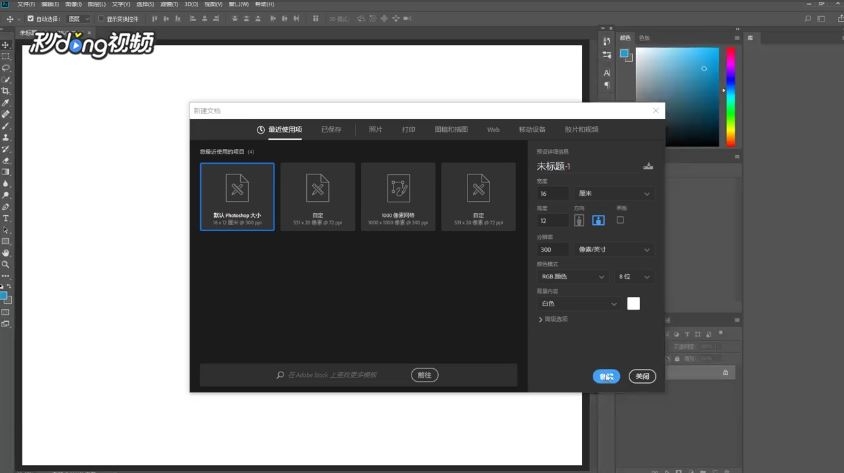 第二步。其次点击编辑选择填充。点击内容。选择颜色。拾取颜色点击确定。为大家示范ps给图层填充颜色的方法。
第二步。其次点击编辑选择填充。点击内容。选择颜色。拾取颜色点击确定。为大家示范ps给图层填充颜色的方法。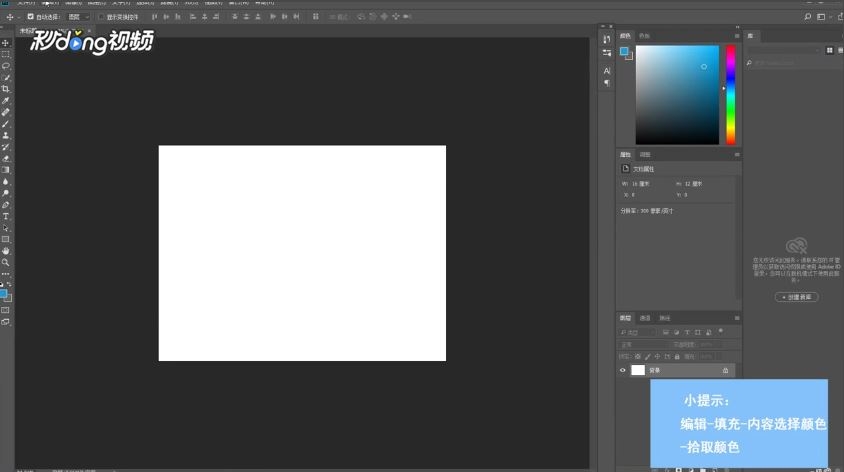 第三步。也可以在ps软件中点击右上角颜色块。选择颜色填充图层。
第三步。也可以在ps软件中点击右上角颜色块。选择颜色填充图层。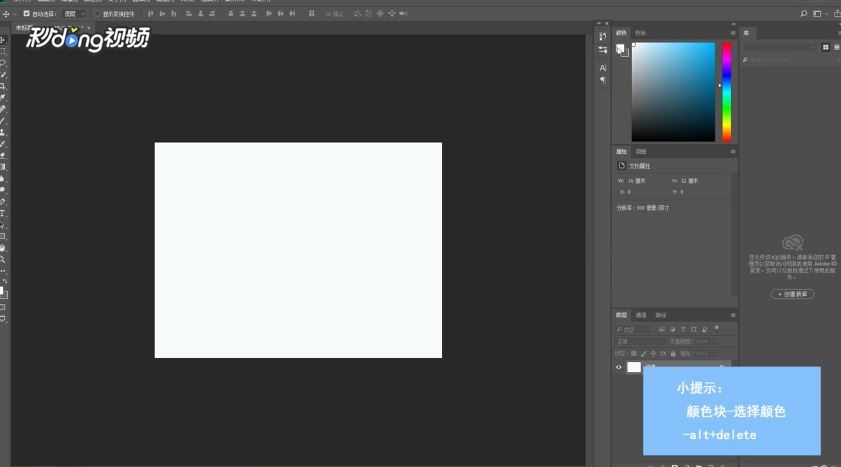 第四步。最后按alt加delete。ps给图层填充颜色完成。
第四步。最后按alt加delete。ps给图层填充颜色完成。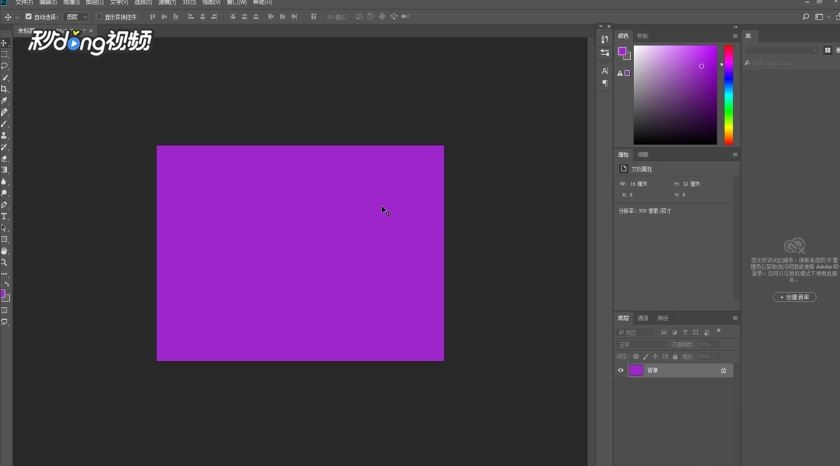 以上就是ps怎样给图层填充颜色的方法。四步即可完成ps给图层填充颜色。希望本文的方法分享能给小伙伴们带来帮助。上节小编和大家分享了PS怎么合并图层。感兴趣的小伙伴们快和小编一起看看吧。
以上就是ps怎样给图层填充颜色的方法。四步即可完成ps给图层填充颜色。希望本文的方法分享能给小伙伴们带来帮助。上节小编和大家分享了PS怎么合并图层。感兴趣的小伙伴们快和小编一起看看吧。
更多精选教程文章推荐
以上是由资深渲染大师 小渲 整理编辑的,如果觉得对你有帮助,可以收藏或分享给身边的人
本文标题:ps怎样给图层填充颜色(ps怎样给图层填充颜色快捷键)
本文地址:http://www.hszkedu.com/14143.html ,转载请注明来源:云渲染教程网
友情提示:本站内容均为网友发布,并不代表本站立场,如果本站的信息无意侵犯了您的版权,请联系我们及时处理,分享目的仅供大家学习与参考,不代表云渲染农场的立场!
本文地址:http://www.hszkedu.com/14143.html ,转载请注明来源:云渲染教程网
友情提示:本站内容均为网友发布,并不代表本站立场,如果本站的信息无意侵犯了您的版权,请联系我们及时处理,分享目的仅供大家学习与参考,不代表云渲染农场的立场!